PS怎样修改倾斜文字?
溜溜自学 平面设计 2022-06-14 浏览:1573
大家好,我是小溜,PS怎样修改倾斜文字?相信很多小伙伴都对这个问题很感兴趣,那么具体怎么操作呢?下面小溜就给大家分享一下,PS修改倾斜文字的方法,希望能帮助到大家。
想要更深入的了解“PS”可以点击免费试听溜溜自学网课程>>
工具/软件
硬件型号:联想(Lenovo)天逸510S
系统版本:Windows7
所需软件:PS CS6
方法/步骤
第1步
打开ps-打开你要制作的图片(CTRL+O)
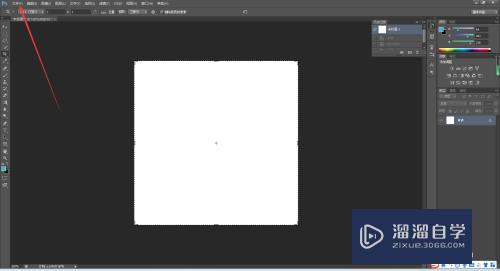
第2步
将图片复制两个图层(CTRL+J)
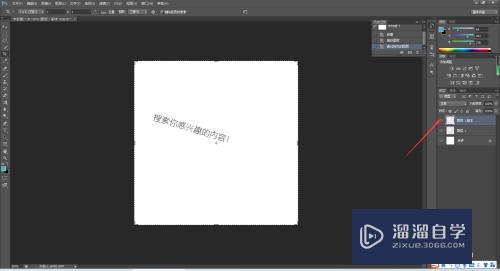
第3步
点击矩形选框工具-点击拉直
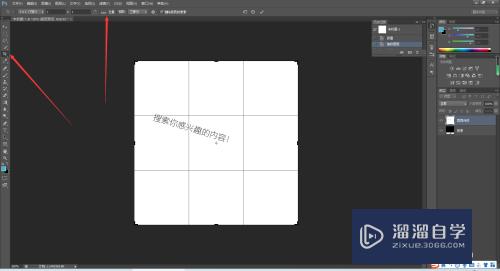
第4步
拉与图片倾斜度一样的直线
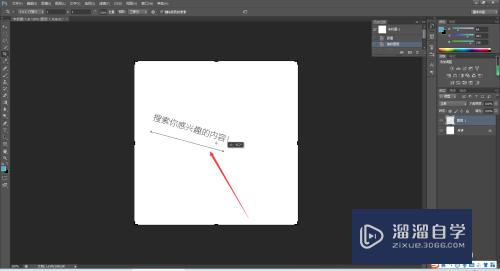
第5步
双击确定
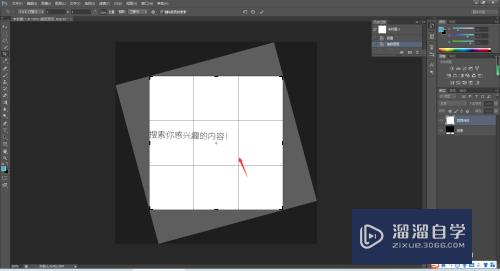
总结:
1.打开ps-打开你要制作的图片(CTRL+O)
2.将图片复制两个图层(CTRL+J)
3.点击矩形选框工具-点击拉直
4.拉与图片倾斜度一样的直线
5.双击确定
注意/提示
以上就是“PS怎样修改倾斜文字?”的全部内容了,如果大家想要了解更多的内容,可以关注溜溜自学网,我们每天都会为大家带来更多的软件相关知识,供大家学习参考。
相关文章
距结束 06 天 15 : 25 : 13
距结束 00 天 03 : 25 : 13
首页








